【Instagram】リールのカバー画像の作り方
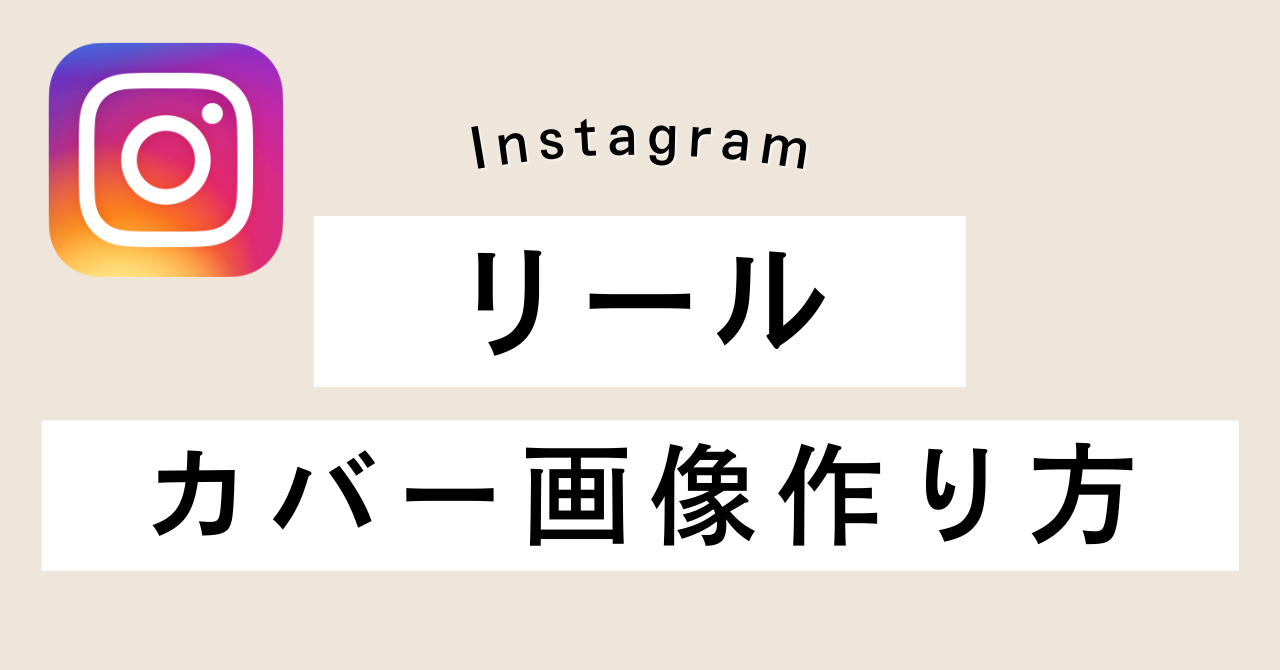
Instagramリールの投稿時に出てくる「カバー」ってなに?どうやって作ればぴったりのサイズになる?この記事ではInstagramリールの投稿時にあるあるな、カバー画像についての疑問にお答えします!ぴったりサイズに作成するコツもご紹介するので、ぜひ最後までチェックしてみてください♪
リールのカバーってなに?
リールのカバーとは、プロフィールグリッドの画面とリールのトップ画面で表示される、表紙画像のようなものです。
カバーはつけなくても投稿できますが、投稿時に任意で設定することが可能です。
カメラロールに保存している画像を設定したり、インスタアプリから動画内の一瞬をカバー画像として設定することもできます。カバーを設定しなかった場合は、自動でリール動画内の一場面が表示されます。
リールにカバー画像を設定するメリットは?
わざわざ画像を作って追加しなくても投稿できるのに、リールにカバー画像を設定するメリットはあるのでしょうか。結論からお伝えすると、私は「ある」と思っています。理由は「観てくれている人たちにクリックしてもらいやすくなるから」と「プロフィール画面の統一感」です。
動画の中身を観たくなるようなキャッチコピー(タイトル)をつけることができれば、クリックしてもらいリール視聴のきっかけを作ることができます。
また、カバー画像はプロフィールグリッドで表示されるものなので、既存フォロワーさんや発見タブから見つけてくれた人には見えませんが、「フォローしようかな?」と考え中の人には表示されます。
文字れのカバー画像を設定することで統一感をキープすることができるるので、フォローにもつながりやすくなると思います。
カバー画像を手作りするならアスペクト比は9:16で
カバー画像を手作りするなら、縦長の9:16のアスペクト比で作成しましょう。iPhoneであれば、縦長で撮影した画像を編集機能で9:16に切り取れるので、その方法でサイズを合わせるのが便利だと思います。
写真の活用ではなく、いちから画像を作りたい場合は、「Canva」というアプリが便利です。

Canvaなら、テンプレートを活用すればセンスがなくてもおしゃれな画像を簡単に作ることができますよ♫
カバー画像にスマホで文字入れするなら「Phonto」
9:16で画像を作り、文字入れをしたい方は文字入れをしましょう。画像への文字入れにおすすめなのは、「Phonto」というアプリです。文字入れに特化したアプリで、フォントの種類も豊富。有料のフォントも入っていたりして、無料で使えるコスパの良いアプリです。

iPadを使って手書きの文字入れがしたい方は、「アイビスペイントX」がおすすめですよ。
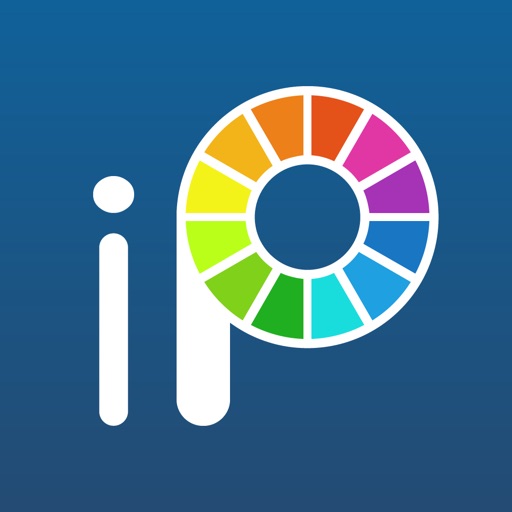
カバー画像をぴったりサイズに作るコツ
iPhoneのカメラロールにある画像編集機能や、Canvaを使えばカバー画像を作ることができます。でも、せっかく作ったのに、いざアップしてみるとプロフィール画面で文字が見切れている・・・!なんて経験はありませんか?
9:16のアスペクト比でカバー画像を作り際には、中心から1:1の範囲内に文字が収まるように気を付けて作成しましょう。
この範囲内に収めれば、プロフィール画面に表示された際にも綺麗に表示されます。
カバー画像の設定方法はとっても簡単!
画像が作れたら、さっそくリール投稿にカバー画像を設定しましょう。方法はとても簡単です。まずは、リールの投稿画面まで進みましょう。
画面左上に小さな文字で「カバー」とあります。ここをタップ。すると、カバー画像を選ぶ画面に進みます。
カメラロールをタップると、作成した画像を選択することができます。
たったこれでリールのカバー画像の設定は完了です。後はリールを投稿するだけ♫
カバー画像投稿の注意点
カバー画像の設定は、後から編集ができません。つまり、カバー画像の追加・削除ができないということ。うっかり設定を忘れてしまったり、アップしてみたら文字のバランスが気になったりしてしまっても、我慢するか、いったん削除して投稿し直しするしかありません。
カバー画像を設定して、プロフィール画面の統一感を大切にしたい人は注意してくださいね!
まとめ
今回は、リールのカバー画像の作り方から投稿方法までを解説しました。ぴったりの画像さえ作れば、設定は簡単ですね!ぜひカバー画像を設定してみてください♫
Instagramのリールについては、こちらの記事でも解説しています。よかったら合わせて参考にしてみてください。






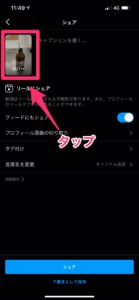


COMMENT ON FACEBOOK